Снимки прилагане на OS X имаше доста дълго време. Той заменя iPhoto, а дори и преди неговото официално е събрала клуб противници. Но като цяло, програмата вече е твърде удобен и функционален умерено.

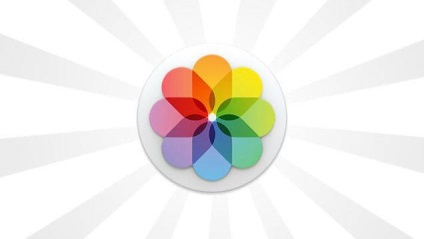
Тези, които за пръв път отвори Фото изправени пред много минималистичен интерфейс. По този начин, kupertinovtsy иска да даде възможност на потребителите да се фокусират върху снимките, и са направили.
Начинаещи, които тепърва започват да овладеят ябълка десктоп ОС на, когато се среща с една снимка може да бъде по редица въпроси. Един от тях - как да добавите нови снимки или изображения в библиотеката на приложението. Има няколко начина.
Прехвърляне на изображения чрез менюто
Най-прост и достъпен начин - използването на менюто на приложението. Това ще зареди файл се съхранява на вашия компютър или външни дискове, свързани към вашия Mac.
1. Отворете приложението Снимки.
2. Отидете на Файл - внос.
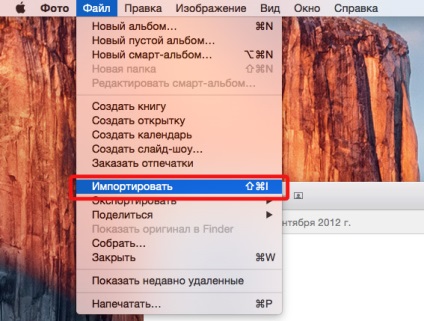
3. Въведете пътя до файла и маркирайте желаните снимки.
Импортирате изображения от прозореца за търсене
Ако не искате да използвате менюто Insert, можете да направите всичко, много по-лесно да влачите и пускате файлове върху иконата приложението Снимки на.
1. Отворете Finder и да намерите снимките, които искате.
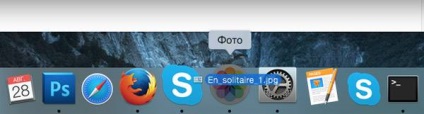
2. Изберете изображението, което ги изтеглете и пуснете ги върху иконата в док Фото панел.
3. Кликнете новото изображение Insert след преглед.
Поставяне на нови снимки със съществуващ или нов албум
Обикновено плъзгане и пускане изображенията, които се нуждаят, можете да ги поставите директно в албума инча
1. Отворете програмата и отидете в раздела фотоалбуми.
2. Създаване на нова или да отворите съществуващ албум.
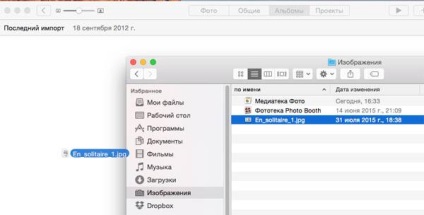
3. Хванете и преместете файловете от програмата за търсене директно в открито във фотоалбум.
4. Потвърдете файл за внос.
Свързани статии
